Error del controlador Vulkan de No Man’s Sky [Fijar]
![Error del controlador Vulkan de No Man’s Sky [Fijar]](https://cdn.thewindowsclub.blog/wp-content/uploads/2023/02/vulkan-driver-error-on-no-mans-sky-640x360.webp)
Esta publicación presenta soluciones para corregir el error del controlador No Man’s Sky Vulkan en su PC con Windows. No Man’s Sky es un juego de acción, aventura y supervivencia desarrollado y publicado por Hello Games. El objetivo principal del juego es llegar al centro de la galaxia mientras su algoritmo lleva al jugador a las afueras de diferentes galaxias. Recientemente, los usuarios se han quejado de los errores del controlador Vulcan dentro del juego. Afortunadamente, esta publicación presenta algunos métodos simples para solucionar el problema. El mensaje de error completo dice:
El controlador Vulkan para ‘GeForce GTXx 860M informa que es la versión 385.41. Este parece ser un controlador antiguo. Le recomendamos que al menos tenga instalada la versión 419 del controlador, pero la última es ideal y está disponible en nvidia.com.
Es posible que tenga problemas para ejecutar No Man’s Sky en este dispositivo. Consulte https://hellogames.zendesk.com/ para obtener más detalles.
Solucionar el error del controlador Vulkan de No Man’s Sky
Para corregir el error del controlador Vulkan de No Man’s Sky, primero, reinicie el juego y el cliente Steam. Reiniciar los controladores de gráficos también puede ayudar en algunos casos. Si esto no ayuda y el problema persiste, pruebe estas soluciones probadas:
- Actualizar controladores de gráficos
- Comprobar la compatibilidad del juego
- Escanear los archivos del juego
- Inicie No Man’s Sky en modo de inicio limpio
- Desactivar temporalmente el antivirus de terceros
- Reinstalar el juego
Ahora veamos estos en detalle.
1] Actualizar controladores de gráficos
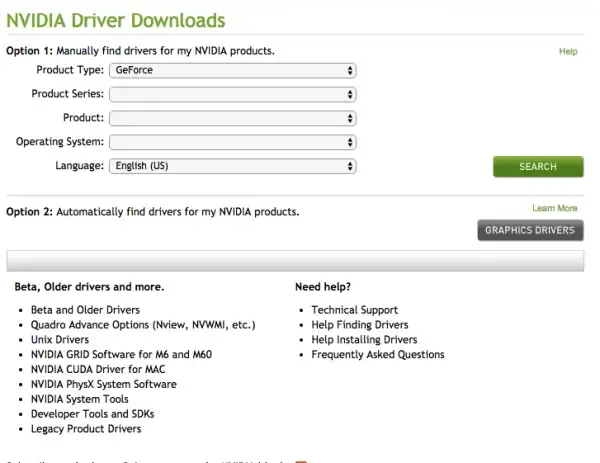
Los controladores obsoletos o corruptos pueden ser responsables de por qué pueden ocurrir tales errores de controlador. Actualice los controladores de su dispositivo y verifique si el problema se soluciona. Puede ir al sitio web de NVIDIA para descargar los controladores NVIDIA/GeForce más recientes.
También puede usar las actualizaciones de controladores de Windows de la siguiente manera:
- Abra Configuración y vaya a Configuración > Actualización y seguridad > Actualización de Windows .
- Justo debajo, busque un enlace en el que se pueda hacer clic: Ver actualizaciones opcionales .
- En Actualizaciones de controladores, estará disponible una lista de actualizaciones, que puede elegir instalar si tiene un problema manualmente.
Es posible que algunos de ustedes deseen utilizar el software o las herramientas gratuitas de actualización de controladores. Si ese es el caso, NV Updater actualizará los controladores de la tarjeta gráfica NVIDIA/GeForce.
2] Comprobar la compatibilidad del sistema
Comprueba si tu dispositivo cumple con los requisitos mínimos. Es posible que su dispositivo no cumpla con los requisitos mínimos para ejecutar No Man’s Sky. Los requisitos recomendados para ejecutar el juego son:
- SO: Windows 10/11 (versiones de 64 bits)
- Procesador: Intel Core i3
- Memoria: 8 GB RAM
- Gráficos: Nvidia GTX 1060 3GB, AMD RX 470 4GB, gráficos Intel UHD 630
- Almacenamiento: 15 GB de espacio disponible
- Soporte de realidad virtual: SteamVR
3] Escanear los archivos del juego

Debido a una falla o una actualización reciente, los archivos del juego pueden dañarse. Esta puede ser posiblemente la causa de sus problemas continuos con el error del controlador. Verifique los archivos del juego en su PC y verifique si el problema está solucionado. Aquí está cómo hacerlo:
- Abre Steam y haz clic en Biblioteca .
- Haga clic derecho en No Man’s Sky.exe de la lista.
- Seleccione Propiedades > Archivos locales
- Luego haga clic en Verificar la integridad de los archivos del juego.
4] Inicie No Man’s Sky en modo de inicio limpio

Las aplicaciones de terceros a veces pueden hacer que las aplicaciones y los juegos no funcionen correctamente al bloquearlos. Realizar un inicio limpio garantiza que su sistema operativo se cargue con un mínimo de archivos de sistema y controladores de dispositivos. Así es como puede realizar un inicio limpio:
- Haga clic en Inicio , busque Configuración del sistema y ábralo.
- Navegue a la pestaña General y marque la opción Inicio selectivo y la opción Cargar servicios del sistema debajo de ella.
- Luego navegue a la pestaña Servicios y marque la opción Ocultar todos los servicios de Microsoft .
- Haga clic en Deshabilitar todo en la esquina inferior derecha y presione Aplicar y luego Aceptar para guardar los cambios.
Si el error no aparece en el estado de inicio limpio, habilite manualmente un proceso tras otro y vea cuál es el culpable. Una vez que lo haya identificado, deshabilite o desinstale el software.
5] Deshabilitar temporalmente el antivirus de terceros
El software antivirus de terceros instalado en su dispositivo puede ser responsable del error del controlador Vulkan en No Man’s Sky. Deshabilite el software antivirus y verifique si el error está resuelto. Si deshabilitar el software no funciona, desinstale el software antivirus temporalmente y verifique lo mismo.
6] Reinstalar el juego
Si ninguna de las soluciones mencionadas anteriormente pudo ayudarlo, es posible que los archivos principales del juego estén dañados. Para solucionar esto, elimine todos los archivos de No Man’s Sky de su dispositivo y comience a instalarlo nuevamente.
¿No Man Sky requiere Vulkan?
No Man’s Sky necesita la API de Vulcan para funcionar correctamente. El juego usa Vulkan para mejorar los gráficos aprovechando las funcionalidades modernas de GPU. Sin embargo, el juego puede ejecutarse sin Vulcan, pero puede tener algunos problemas de rendimiento.
¿Cómo soluciono la falla de inicialización de No Man’s Sky Vulkan?
Este error puede ocurrir si no tiene un controlador Vulkan instalado o si un controlador antiguo en su máquina puede estar dañado. Descargue o actualice el controlador Vulkan y esto debería hacer que el problema desaparezca. Además, asegúrese de tener instalada la última versión de Java. Si esto no ayuda, entonces tarjeta gráfica compatible; si no, es posible que deba cambiar la tarjeta gráfica.



Deja una respuesta